Pertanyaan
Masalah: Bagaimana cara memperbaiki kesalahan Pemecah Masalah Pembaruan Windows 0x803c0103?
Halo. Saya tidak dapat memperbarui Windows sejak beberapa hari yang lalu. Saya memutuskan untuk menjalankan pemecah masalah pembaruan, tetapi saya menerima kesalahan 0x803c0103, jadi sekarang saya macet. Apakah ada hal lain yang dapat saya lakukan untuk memperbarui PC saya dengan benar? Saya menggunakan Windows 10.
Jawaban Terpecahkan
Banyak pengguna telah melaporkan menerima kesalahan 0x803c0103 saat menggunakan pemecah masalah pembaruan Windows. Pada artikel ini, kami mengeksplorasi alasan mengapa itu terjadi dan bagaimana cara memperbaikinya, akhirnya memungkinkan Anda untuk memperbarui PC Anda.
Pembaruan Windows sangat penting untuk keamanan dan stabilitas sistem apa pun, dan menerapkannya juga dapat meningkatkan pengalaman pengguna berkat fitur baru, bug[1] perbaikan, dan perbaikan lainnya. Sayangnya, pengguna yang ingin menjaga sistem mereka dalam kondisi terbaik terkadang dapat dihentikan oleh proses pembaruan yang tidak berfungsi dengan baik.
Meskipun server Microsoft memang bisa mati untuk waktu yang singkat (yang akan mencegah orang mengunduh file yang sesuai), mereka biasanya muncul kembali dengan sangat cepat. Masalah utama yang menyebabkan pengguna tidak dapat memperbarui sistem mereka adalah berbagai kesalahan, mis., 0x8007371c, 0x800f0984, atau 0x8024ce0e.
Banyak dari masalah tersebut dapat diperbaiki dengan bantuan komponen Windows bawaan otomatis – pemecah masalah. Biasanya, ini adalah metode pertama yang digunakan orang untuk mengatasi masalah dengan pembaruan Windows. Alat ini memindai sistem, menemukan malfungsi di dalamnya, dan memperbaikinya secara otomatis atau memberikan instruksi tentang cara melakukannya jika tidak dapat dilakukan secara otomatis.
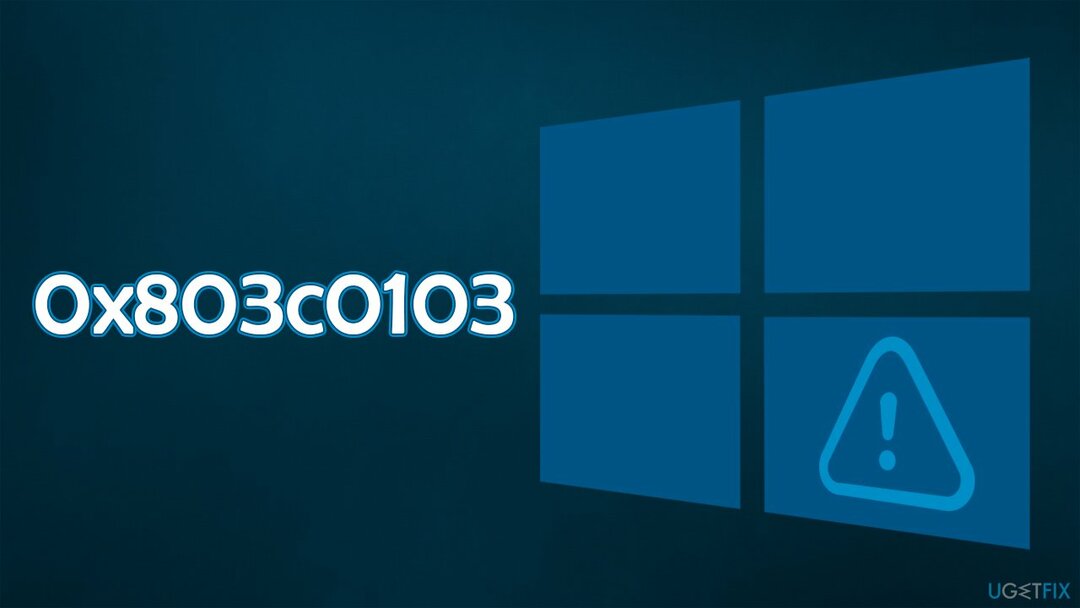
Alih-alih menerima saran yang berguna ini, beberapa orang mengalami kesalahan pemecahan masalah – 0x803c0103 adalah salah satu yang umum. Pada titik ini, pengguna terjebak, karena mereka sekarang perlu memperbaiki pemecah masalah yang tidak berfungsi juga. Untungnya, ada beberapa metode yang bisa dilakukan untuk mengatasi masalah tersebut.
Dalam kebanyakan kasus, masalahnya terletak pada kerusakan file sistem yang terkait dengan fungsi pembaruan Windows. Inilah sebabnya mengapa Anda akan menjalankan alat perbaikan PC gambar ulangMesin Cuci Mac X9, yang dapat memeriksa perangkat Anda untuk masalah yang umum ditemui dan memperbaikinya secara otomatis untuk Anda. Bahkan, itu bisa memperbaiki file sistem yang rusak, yang akan membantu Anda menghindari langkah-langkah manual di bawah ini, menghemat waktu dalam prosesnya. Jika itu tidak membantu, lanjutkan dengan instruksi manual.
Metode 1. Gunakan SFC dan DISM
Untuk memperbaiki sistem yang rusak, Anda harus membeli versi berlisensi dari gambar ulang gambar ulang.
Untuk mengatasi file sistem yang rusak, Anda harus menggunakan Command Prompt yang ditinggikan dan menjalankan pemindaian SFC dan DISM.
- Jenis cmd di bilah pencarian Windows, klik kanan pada Prompt Perintah, dan pilih Jalankan sebagai administrator
- Kapan Kontrol Akun Pengguna muncul, klik Ya
- Ketik perintah berikut, dan tekan Memasuki:
sfc /scannow - Setelah pemindaian selesai, dan ada indikasi bahwa kerusakan file telah diperbaiki, mengulang kembali sistem Anda. Jika SFC adalah tidak dapat memperbaiki pelanggaran integritas file, gunakan perintah berikut:
DISM /Online /Cleanup-Image /RestoreHealth - Terakhir, reboot sistem dan lihat apakah itu membantu.
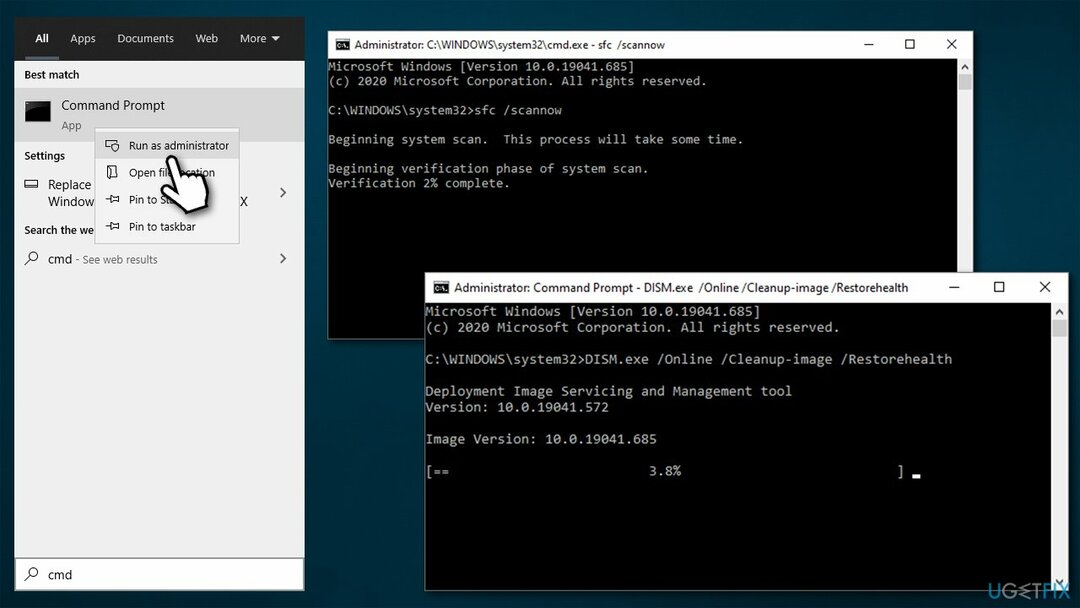
Metode 2. Setel ulang komponen pembaruan Windows
Untuk memperbaiki sistem yang rusak, Anda harus membeli versi berlisensi dari gambar ulang gambar ulang.
Jika memperbaiki file sistem Windows tidak membantu, maka itu bisa menjadi masalah dengan komponen pembaruan. Anda dapat melakukan ini melalui Command Prompt juga:
- Membuka Command Prompt sebagai administrator lagi
- Salin dan tempel perintah berikut, tekan Enter setelah masing-masing:
bit stop bersih
berhenti bersih wuauserv
aplikasi berhenti bersih
cryptsvc berhenti bersih
Hapus “%ALLUSERSPROFILE%\\Application Data\\Microsoft\\Network\\Downloader\\*.*”
rmdir %systemroot%\\SoftwareDistribution /S /Q
rmdir %systemroot%\\system32\\catroot2 /S /Q
regsvr32.exe /s atl.dll
regsvr32.exe /s urlmon.dll
regsvr32.exe /s mshtml.dll
setel ulang netsh winsock
proxy reset netsh winsock
bit awal bersih
mulai bersih wuauserv
mulai bersih appidsvc
mulai bersih cryptsvc -
Mengulang kembali komputer Anda.
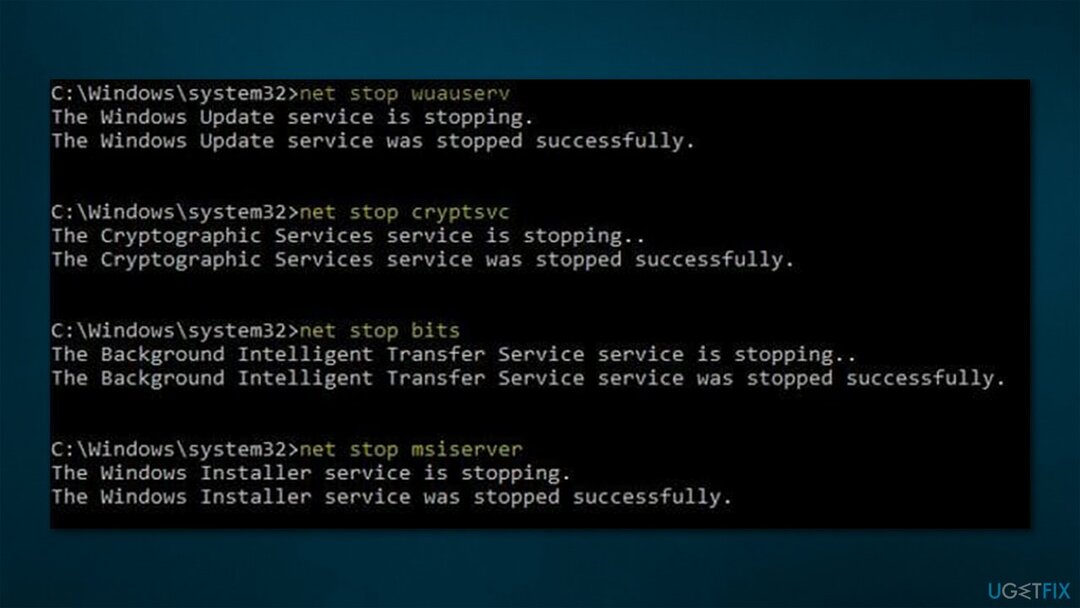
Metode 3. Pindai sistem Anda dari malware
Untuk memperbaiki sistem yang rusak, Anda harus membeli versi berlisensi dari gambar ulang gambar ulang.
Perangkat lunak perusak[2] dapat menonaktifkan pembaruan Windows untuk mencegah penghapusannya, jadi pastikan tidak ada perangkat lunak berbahaya yang berjalan di latar belakang. Anda dapat menggunakan perangkat lunak keamanan pihak ketiga yang bereputasi baik atau menggunakan Microsoft Defender.
- Jenis Keamanan Windows di pencarian Windows dan tekan Memasuki
- Pilih Perlindungan virus & ancaman dan pilih Opsi pemindaian
- Memilih Pemindaian Microsoft Defender Offline dan klik Memindai sekarang
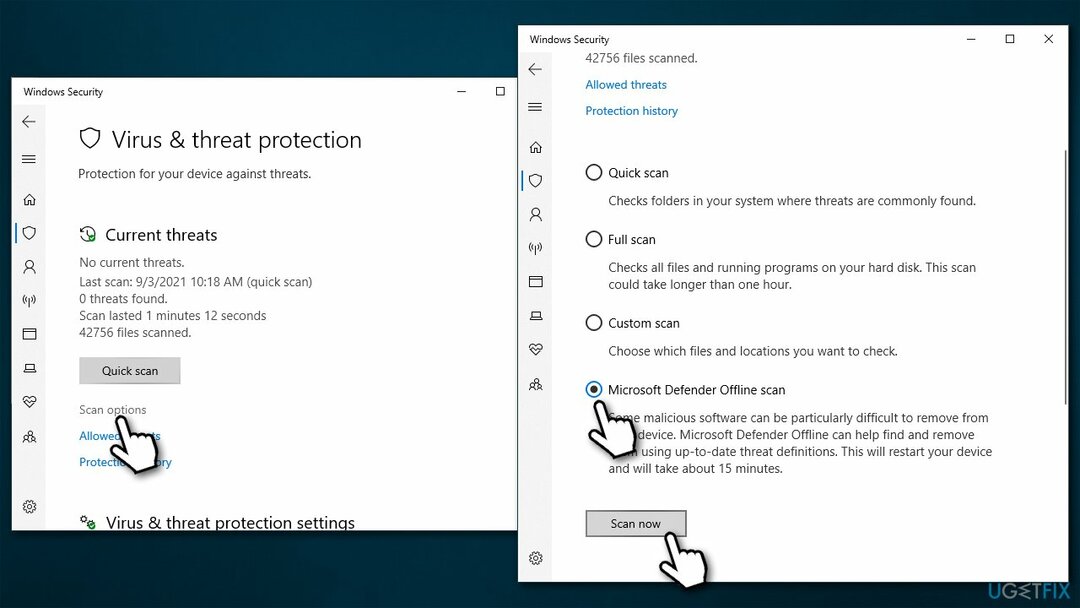
- Komputer Anda akan segera menyalakan ulang dan mulai pemindaian mendalam
Metode 4. Perbaiki masalah konektivitas internet
Untuk memperbaiki sistem yang rusak, Anda harus membeli versi berlisensi dari gambar ulang gambar ulang.
Dalam beberapa kasus, Anda mungkin tidak dapat memperbarui sistem mereka karena masalah konektivitas internet.
- Membuka Command Prompt sebagai administrator
- Ketik perintah berikut dan tekan Memasuki:
setel ulang netsh winsock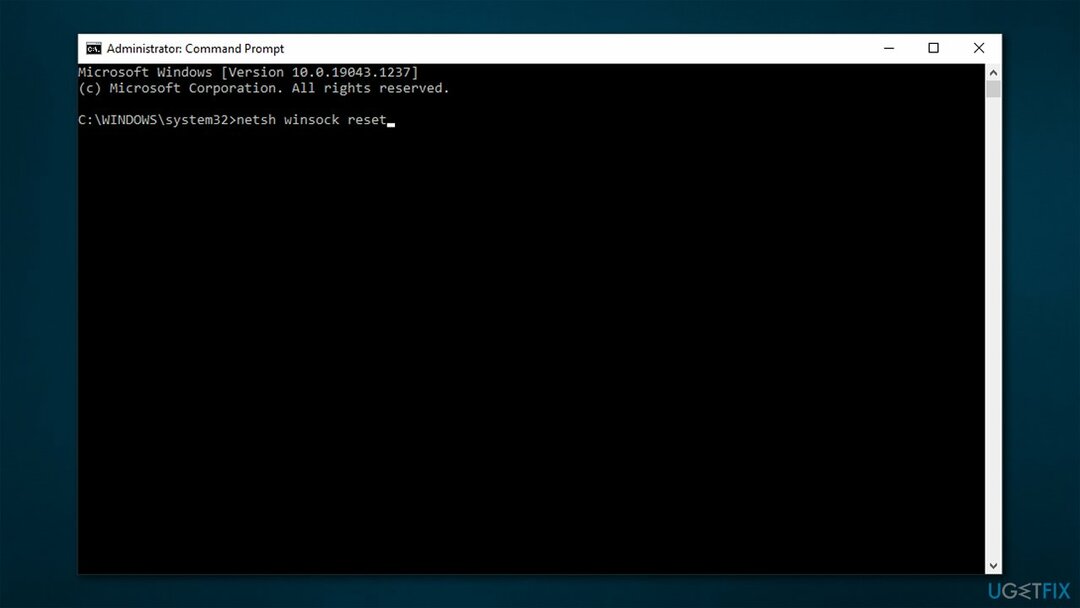
- Mengulang kembali perangkat Anda.
Metode 5. Setel ulang Windows
Untuk memperbaiki sistem yang rusak, Anda harus membeli versi berlisensi dari gambar ulang gambar ulang.
Jika tidak ada solusi di atas yang membantu Anda memperbaiki kesalahan 0x803c0103 dan Anda masih tidak dapat memperbarui Windows, Anda harus mengatur ulang sistem. Sebelum melanjutkan, lepaskan semua periferal (printer, kamera, pemindai, dll.) selain mouse dan keyboard. Juga, Anda mungkin ingin membuat salinan file pribadi Anda untuk berjaga-jaga.
- Klik kanan pada Awal dan klik Pengaturan
- Pergi ke Pembaruan & Keamanan bagian
- Pilih Pemulihan di kiri
- Di bawah Setel ulang PC ini, klik Memulai
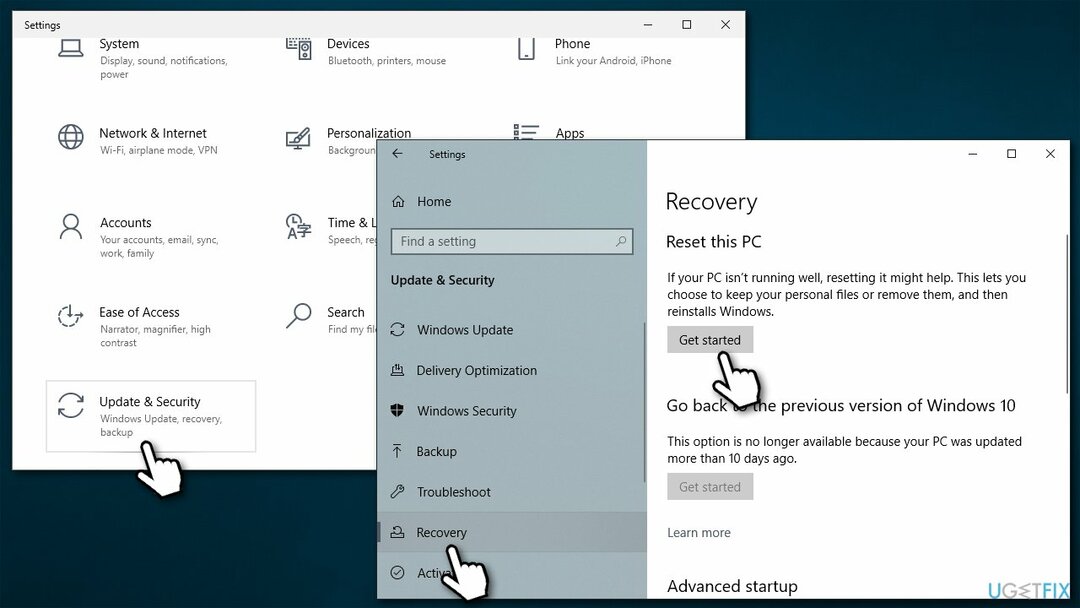
- Pilih Simpan file saya dan Unduhan awan
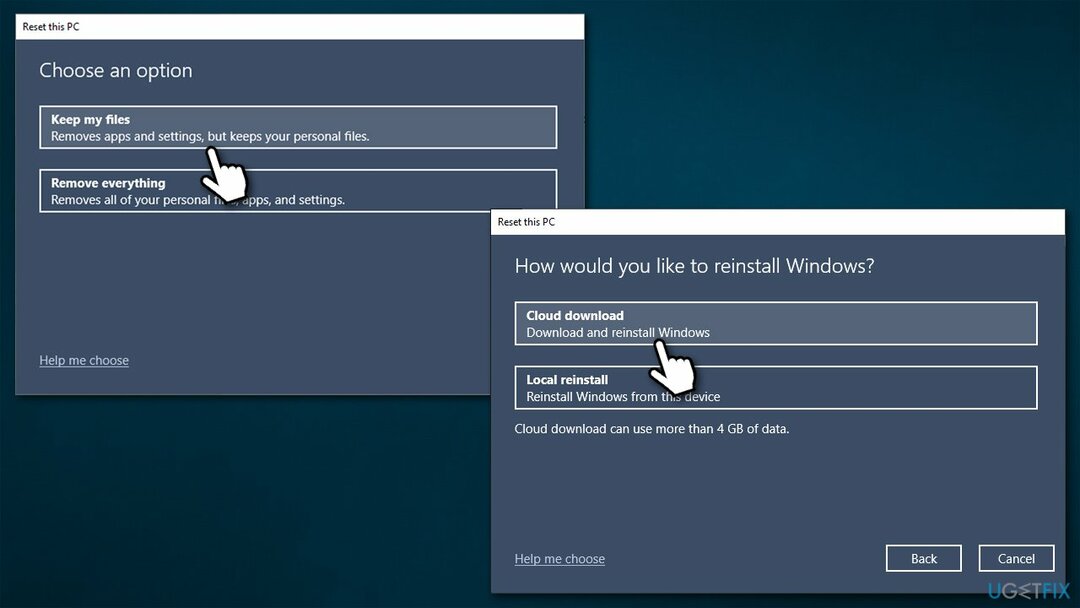
- File yang diperlukan kemudian akan diunduh dan diinstal
- PC Anda akan mengulang kembali.
Perbaiki Kesalahan Anda secara otomatis
tim ugetfix.com mencoba melakukan yang terbaik untuk membantu pengguna menemukan solusi terbaik untuk menghilangkan kesalahan mereka. Jika Anda tidak ingin bersusah payah dengan teknik perbaikan manual, silakan gunakan perangkat lunak otomatis. Semua produk yang direkomendasikan telah diuji dan disetujui oleh para profesional kami. Alat yang dapat Anda gunakan untuk memperbaiki kesalahan Anda tercantum di bawah ini:
Menawarkan
lakukan sekarang!
Unduh PerbaikiKebahagiaan
Menjamin
lakukan sekarang!
Unduh PerbaikiKebahagiaan
Menjamin
Jika Anda gagal memperbaiki kesalahan Anda menggunakan Reimage, hubungi tim dukungan kami untuk mendapatkan bantuan. Tolong, beri tahu kami semua detail yang menurut Anda harus kami ketahui tentang masalah Anda.
Proses perbaikan yang dipatenkan ini menggunakan database 25 juta komponen yang dapat menggantikan file yang rusak atau hilang di komputer pengguna.
Untuk memperbaiki sistem yang rusak, Anda harus membeli versi berlisensi dari gambar ulang alat penghapus malware.

Untuk tetap sepenuhnya anonim dan mencegah ISP dan pemerintah dari mata-mata pada Anda, Anda harus mempekerjakan Akses Internet Pribadi VPN. Ini akan memungkinkan Anda untuk terhubung ke internet saat sepenuhnya anonim dengan mengenkripsi semua informasi, mencegah pelacak, iklan, serta konten berbahaya. Yang terpenting, Anda akan menghentikan kegiatan pengawasan ilegal yang dilakukan NSA dan lembaga pemerintah lainnya di belakang Anda.
Keadaan yang tidak terduga dapat terjadi kapan saja saat menggunakan komputer: komputer dapat mati karena pemadaman listrik, a Blue Screen of Death (BSoD) dapat terjadi, atau pembaruan Windows secara acak dapat terjadi pada mesin ketika Anda pergi untuk beberapa waktu menit. Akibatnya, tugas sekolah, dokumen penting, dan data lain Anda mungkin hilang. Ke pulih file yang hilang, Anda dapat menggunakan Pemulihan Data Pro – itu mencari melalui salinan file yang masih tersedia di hard drive Anda dan mengambilnya dengan cepat.